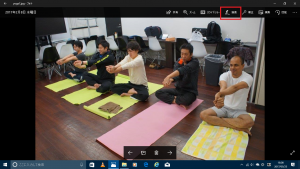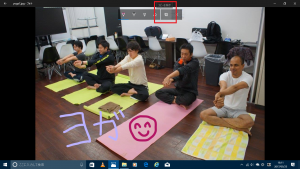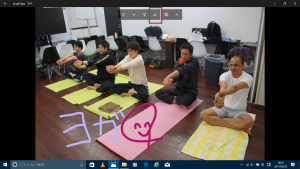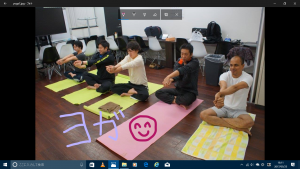Windows10『フォト』の使い方~写真編集機能①~
公開日:
:
最終更新日:2017/06/27
よくある相談
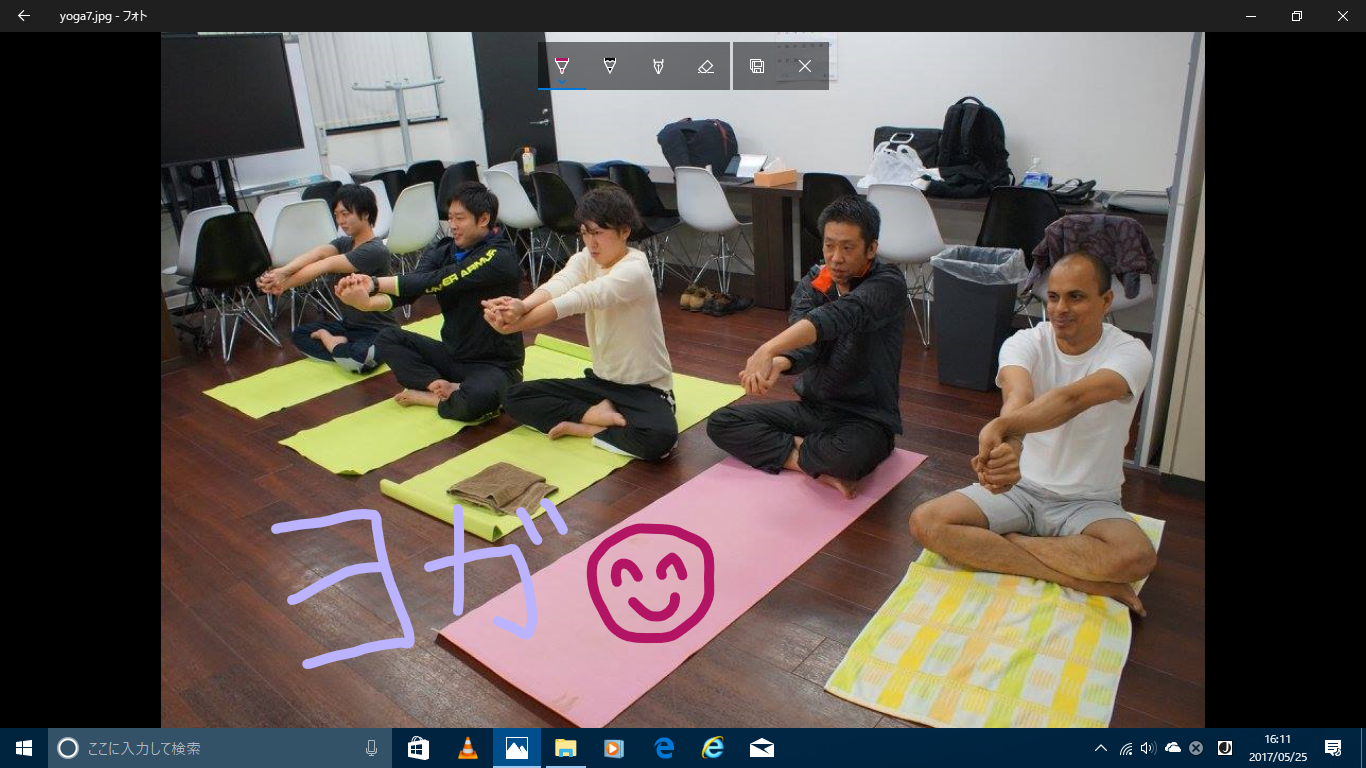
前回は、Windows10『フォト』アプリでの写真のインポート方法をご紹介しましたが、『フォト』では他にどんなことができるのでしょうか?機能としては、主に写真編集とアルバム作成に分けられます。今回は、写真編集の機能をピックアップしてご紹介していきます♪
まずは、スタートメニュー一覧より『フォト』を開き、編集したい画像をクリックします!
写真編集機能の使い方
描画機能
描画機能は、画像内に文字を書き込むことができる機能です。もちろん、文字の太さや色も選べます!
②[ボールペン]・[鉛筆]・[カリグラフィペン]より好きなペン先をクリックし、[色]・[サイズ]を選択
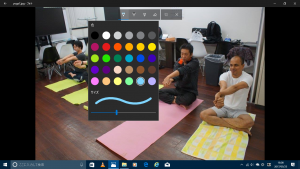
補足2)消したい部分をクリックすると、一筆分が削除されます。
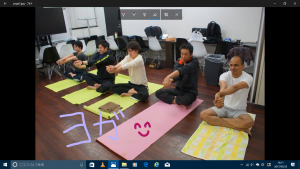
補正機能
補正機能は、ワンクリックで画像を自動で補正してくれます!あまりうまく撮れなかったけど、自分で調整するのは面倒だし・・・という方におすすめです(^O^)
簡単に編集できましたね♪
『フォト』アプリの表示は今までのものよりもスタイリッシュになった印象を受けますが、操作自体はシンプルで安心しました!
次回も引続き、『フォト』の編集機能をご紹介していきますので、いろいろと試してみてくださいね☆
担当:草川
関連記事
-

-
パソコンでLINEを送ってみよう!
たくさんの方がいつも使っているLINE(ライン)。皆さんはどんな機器で使っていますか?スマ
-

-
安価なMicrosoft Officeにご注意下さい
10月2日にMicrosoft Office2024(マイクロソフトオフィス2024)の販
-

-
デスクワークで疲れた時はツボ(経穴)を押して解消!!
同じ姿勢で長時間デスクワークをしていると血行不良になり目、首、肩等に凝りが発生し、そのまま
-

-
Wordに自分好みのフォントを入れる方法 ~使ってみよう編~
前回はWord(ワード)にフォントを入れる方法についてご紹介しました。今回は前回ご紹介した
-

-
Windows10で画面表示が変わってしまった場合の対処法~アイコン表示編~
前回に引続き、Windows10で画面表示が変わってしまった場合の対処法をご紹介していきます
-

-
Microsoft Office と WPS Office 、こんなところが違います!
代表的なオフィスソフトとして広く使われている Microsoft Office(マイクロソ
-

-
Googleフォトで15GBを超えてしまった場合の注意と、それぞれのクラウドシステムについて
前回の記事ではGoogle(グーグル)フォトで6月から無料で使用出来る容量、今後のGoog
-

-
【Windows10】便利なショートカット~[Ctrl]キー編~
前回は、キーを使った便利なキーボードショートカットをご紹介しました!今回は、[Ctrl]を使用し
-
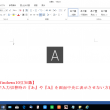
-
【Windows10豆知識】文字入力切替時の『あ』や『A』を画面中央に表示させない方法
パソコンで文字入力をしていて、アルファベットと日本語を切り替える時、キーボードのキーを押すか、画
-
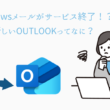
-
Windowsメールがサービス終了!?新しいOutlookってなに?
2024年12月31日にWindowsメールが終了してOutlook new(アウトルック
- PREV
- WWDC17にて新しいiPad Proを発表
- NEXT
- 2017年春のBBQを開催しました!!